Tư vấn - hỗ trợ kỹ thuật: 0979.826.618
Địa chỉ: Số 188 Nhữ Đình Hiền, phường Tân Bình, thành phố Hải Dương



Bật nhắc nhở đính kèm tập tin khi gửi mail trong Outlook 2013
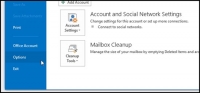
Outlook 2013 có một tính năng nhỏ rất hữu ích cho người dùng thường xuyên dùng email để trao đổi các tài liệu, đó là tính năng nhắc nhở đính kèm tập tin khi người dùng vừa nhấn nút "Send" để tiến hành gửi email.
Outlook 2013 có một tính năng nhỏ rất hữu ích cho người dùng thường xuyên dùng email để trao đổi các tài liệu, đó là tính năng nhắc nhở đính kèm tập tin khi người dùng vừa nhấn nút "Send" để tiến hành gửi email.
Outlook 2013 có một tính năng nhỏ rất hữu ích cho người dùng thường xuyên dùng email để trao đổi các tài liệu, đó là tính năng nhắc nhở đính kèm tập tin khi người dùng vừa nhấn nút "Send" để tiến hành gửi email. Thế làm sao để kích hoạt nó? Mời bạn theo dõi hướng dẫn sau.
Mở ứng dụng Outlook 2013 lên và nhấn vào "FILE".
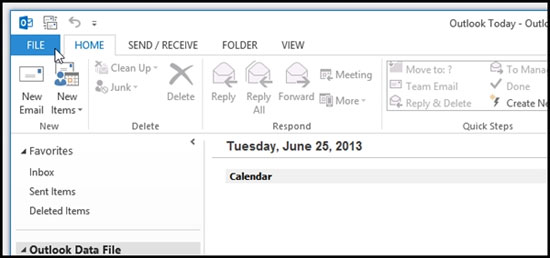
Tiếp tục tìm đến dòng "Options".
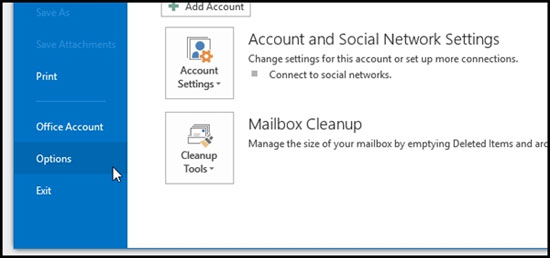
Cửa sổ "Outlook options" sẽ xuất hiện, bây giờ bạn hãy chọn nhóm thiết lập "Mail".
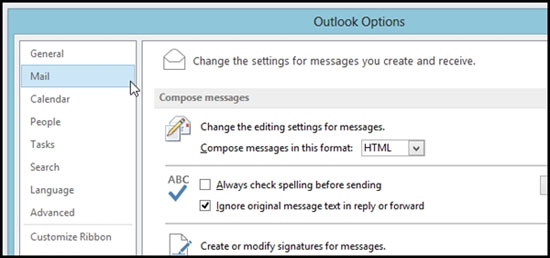
Di chuyển xuống và tìm nhóm thiết lập có tên “Send messages” và đánh dấu vào dòng thiết lập cuối như hình.
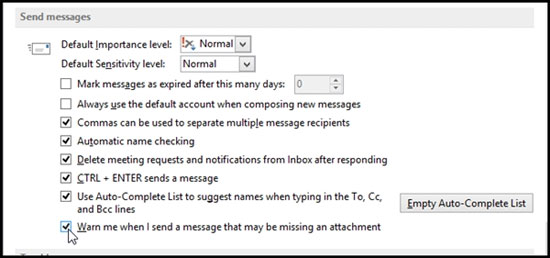
Bây giờ mỗi khi bạn gửi email, một cửa sổ nhỏ nhắc nhở việc đính kèm tập tin sẽ xuất hiện
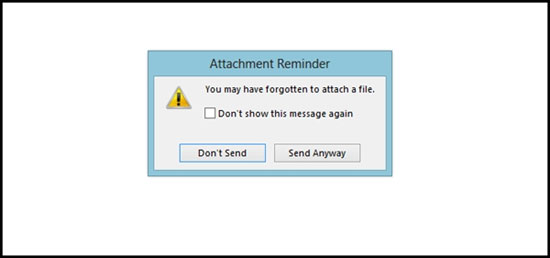
Khá đơn giản và hữu ích phải không?
Chúc bạn thành công.
Theo Genk
Hướng dẫn phân công công việc trong Outlook 2010
Nếu bạn đang quản lý một đội thực hiện một dự án được giao thì việc sử dụng tính năng Assign Tasks trong Outlook là một cách tuyệt vời để phân công công việc cho các thành viên trong đội của mì...Bảo mật Gmail hiệu quả bằng điện thoại di động
Bảo mật Gmail hiệu quả bằng điện thoại di động. Khi đăng nhập gmail, Google sẽ gửi về điện thoại bạn mã xác minh. Nếu không có mã này bạn sẽ không vào gmail được.10 mẹo nhỏ giúp bạn hoàn toàn làm chủ Gmail
Gmail, dịch vụ email phổ biến nhất thế giới, đã tròn 10 tuổi . Dưới đây là một số mẹo nhỏ giúp bạn có thể làm chủ cũng như tận dụng hết ưu điểm của Gmail.Tìm kiếm email theo dung lượng trong Gmail
Nhiều người sử dụng Gmail làm công cụ gửi và nhận email chính. Gmail cũng là nơi lưu trữ nhiều dữ liệu và nhanh chóng đầy các loại email. Điều này sẽ khiến cho người dùng gặp không ít khó khă...














